Как создавать слайд-шоу с музыкой на Windows/Android/iOS
В лучшее слайд-шоу всегда включена музыка. Музыка делает видео очень запоминающимся. То же самое справедливо и для слайд-шоу. Вы поймете, что этот человек профессионал, если созданные им слайд-шоу дополнены эффектами, музыкой и фильтрами. Помимо этого, они также используют надежные программы, которые могут дать такие результаты. И с помощью этого поста вы сможете использовать все быстрые способы как сделать слайдшоу с музыкой здесь. Давайте начнем учиться.
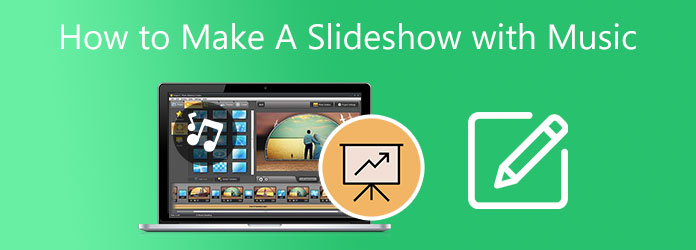
Лучшее устройство, которое можно использовать, когда вы хотите создать слайд-шоу с музыкой, — это настольный компьютер или ноутбук. Настольные компьютеры и ноутбуки обладают отличными характеристиками, позволяющими работать с ресурсоемкими приложениями, особенно с созданием и редактированием видео. А для Windows 10/11 одно такое приложение отлично подходит для создания слайд-шоу. Видео конвертер Ultimate — программа преобразования файлов с мощной функцией создания слайд-шоу. Функция MV также позволяет снимать короткие фильмы, музыкальные клипы, а также образовательные и обучающие видеоролики. Вы можете свободно использовать все шаблоны, фильтровать эффекты и добавлять тексты и субтитры.
Кроме того, у вас есть возможность без ограничений импортировать изображения, видеоклипы и саундтреки. Пользовательский интерфейс прост, но полон функций. Вы также можете установить эту программу на устройства Mac.
Ключевая особенность:
Ознакомьтесь с пошаговым процессом создания слайд-шоу с музыкой в Windows 10/11 с помощью этого замечательного настольного приложения.
Нажмите на предоставленный Бесплатная загрузка кнопку выше, чтобы загрузить приложение на свой компьютер. Подождите, пока EXE-файл загрузится, а затем запустите его. Следуйте инструкциям мастера установки. После его завершения программа запускается автоматически. Использовать МВ функция, позволяющая начать создавать слайд-шоу.
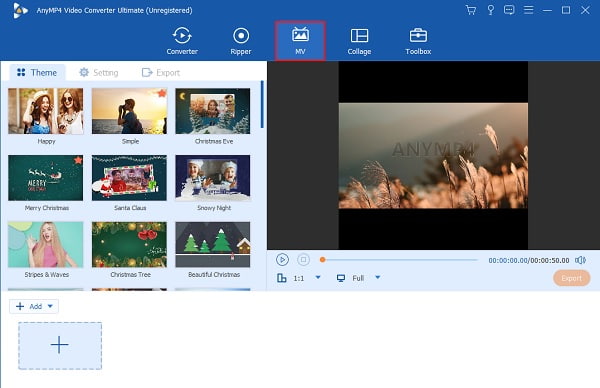
С МВ Функция позволяет выбрать шаблоны с подходящими темами для слайд-шоу. После этого вы теперь можете выбирать и добавлять в программу изображения со своего устройства. Нажмите +Добавить для импорта медиафайлов из папок с файлами. Вы можете реорганизовать их в той последовательности, в которой хотите, чтобы они отображались. Затем нажмите Редактировать применять фильтры и эффекты к медиафайлам. Кран ХОРОШО чтобы установить изменения.
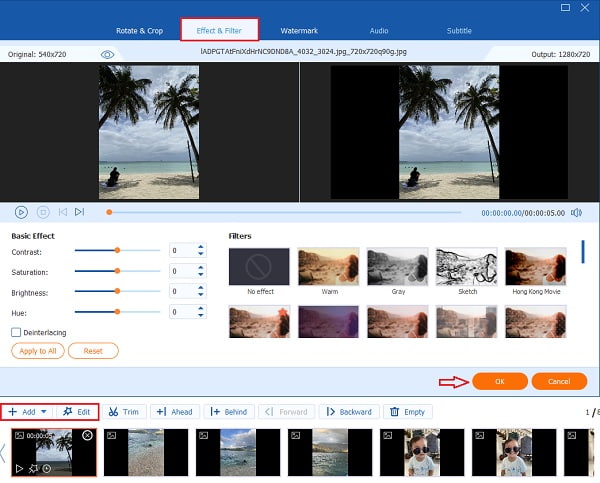
Перейти к Параметр чтобы использовать песню с вашего устройства в качестве фоновой музыки для слайд-шоу. Для этого щелкните раскрывающийся список рядом с Фоновая музыка и коснитесь Добавлять. выберите любую музыку, которая вам нравится, и импортируйте ее в приложение.
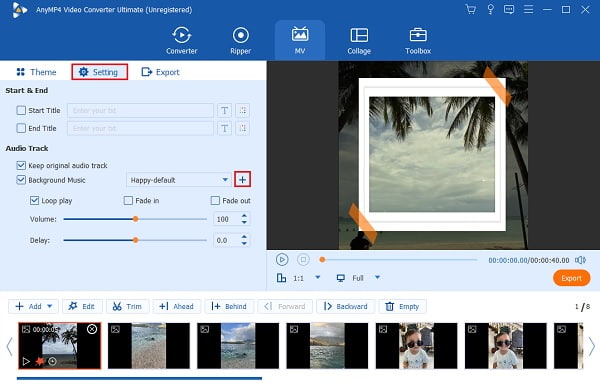
На последнем шаге перейдите к Экспорт. Используйте раскрывающийся список рядом с Формат и выберите, какой окончательный формат видео подойдет. MP4 — отличный выбор, поскольку он работает практически на всех платформах. Нажмите Начать экспорт для сохранения слайд-шоу на вашем компьютере. Дождитесь завершения процесса экспорта, а затем закройте программу.
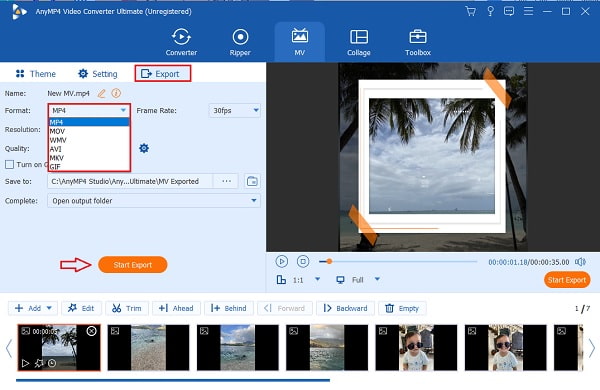
На смартфоны есть всевозможные приложения, которые можно загрузить бесплатно и платно. А для пользователей Android вы можете скачать специальный средство для создания слайдшоу в магазине Google Play. Scoompa Video — одно из приложений, которое можно использовать для создания потрясающих слайд-шоу с музыкой. Вот пошаговое руководство, как сделать слайд-шоу с музыкой на Android с помощью этого приложения.
Загрузите Scoompa Video в магазине Google Play. Откройте приложение, затем нажмите оранжевый Плюс Кнопка для создания нового слайд-шоу проекта.
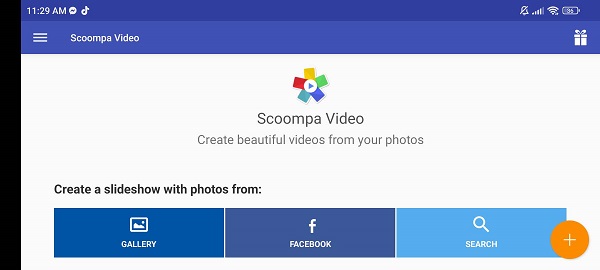
Вы можете использовать фотографии из своей галереи, Facebook или изображения из Интернета. Нажмите на оранжевый Проверять Кнопка, чтобы добавить выбранные изображения в приложение для слайд-шоу.
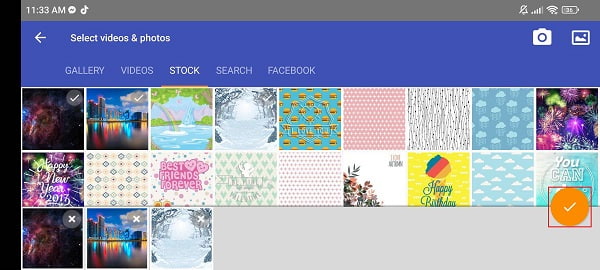
Пришло время редактировать слайд-шоу. Вы можете использовать данные инструменты под экраном. Вы получаете более 60 эффектов перехода, устанавливаете соотношение сторон видео, добавляете фоновую музыку, эффекты фильтров и многое другое. Используйте функции, чтобы создать потрясающее слайд-шоу.
Завершив слайд-шоу с музыкой, коснитесь значка Делиться значок для экспорта вашего проекта. Вы можете сохранить его в своей медиа-галерее или поделиться им на Youtube, Facebook, Messenger, TikTok и других веб-сайтах.
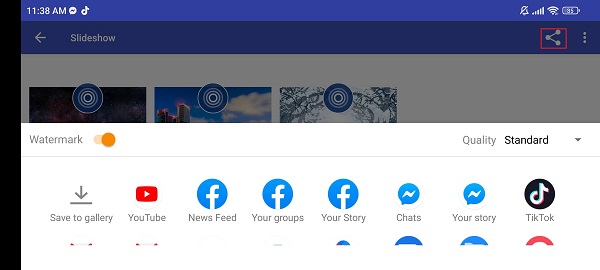
Вы можете попробовать использовать онлайн-программу, если вам лень загружать офлайн-программу или вы не можете ее скачать из-за медленного Интернета. Google Photos — бесплатное приложение Google, в котором можно хранить медиафайлы. Это облачное хранилище, если вы о нем не знаете. Вы получаете 15 ГБ дискового пространства, к которому вы можете получить бесплатный доступ с помощью своей учетной записи Google. С помощью этого приложения вы также можете создать слайд-шоу с музыкой. Мы расскажем вам, как сделать слайд-шоу с музыкой с помощью Google Фото онлайн. Давайте начнем.
Используйте любой веб-браузер на своем компьютере, введите и выполните поиск Google Photos и войдите в свою учетную запись. Выбирать Утилиты расположен в меню в левой части экрана. Выбирать Кино создать слайд-шоу с музыкой.
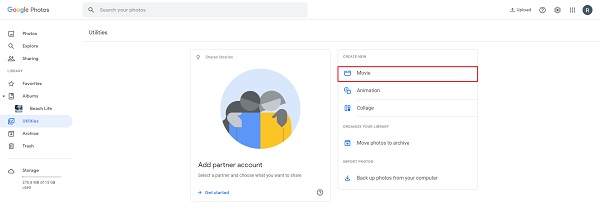
Кран Новый фильм так что вы можете начать создавать слайд-шоу. Выберите фотографии из своего облачного хранилища и добавьте до 50 элементов. После этого нажмите Создавать для импорта изображений.
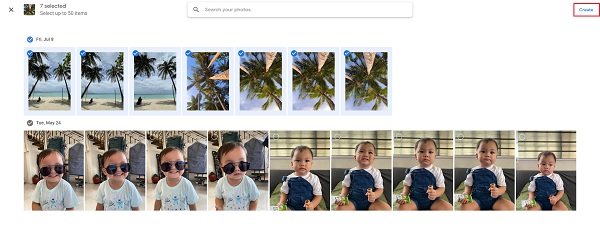
Теперь вы можете приступить к редактированию слайд-шоу. У вас есть возможность изменить продолжительность каждой фотографии и применить фильтр для каждой из них. Чтобы добавить музыку, нажмите кнопку Музыка значок и выберите Музыкальная тема чтобы выбрать одну из них в качестве фоновой музыки.
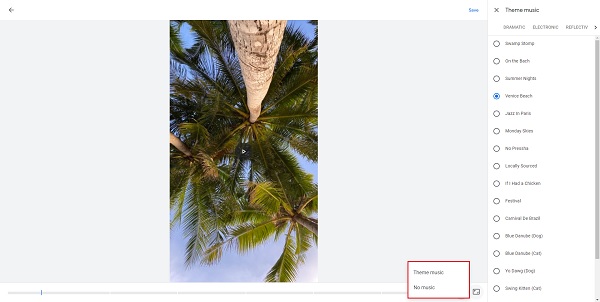
Нажмите Сохранять хранить только что сделанное слайд-шоу фотографий с музыкой в облачном хранилище Google Фото. Средства массовой информации будут отображаться первыми в списке, и ими можно будет поделиться непосредственно в Facebook и Twitter или создать ссылку, которую вы сможете отправить своим друзьям.
Пользователи iPhone могут использовать собственное приложение Apple, которое было предварительно загружено на ваш смартфон с первого дня его использования. Вам не нужно искать в App Store подходящее слайд-шоу, приложения «Фотографии» более чем достаточно для этой работы. В вашей медиа-галерее есть возможность мгновенно создавать слайд-шоу. Он называется «Воспоминания» и представляет собой сборник изображений со схожими категориями, местами и датами. Мы покажем вам, как сделать видеослайд-шоу с музыкой в приложении «Фото» на iPhone.
Нажмите на приложение на своем iPhone, чтобы открыть его. Затем коснитесь Для тебя раздел, который расположен в нижней части интерфейса. Здесь вы выберете Воспоминания.
Воспоминания подобны альбому. Кран Увидеть все чтобы расширить список Воспоминаний в приложении. Выберите одно воспоминание, которое вы хотите отредактировать и улучшить.
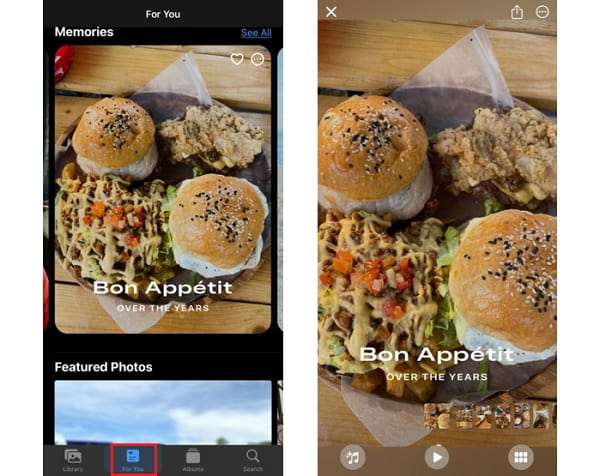
Воспоминания уже редактируются по умолчанию, но вы все равно можете изменить фоновую музыку и эффект фильтра. Вы можете выбрать фильтр с соответствующей фоновой музыкой, дополняющей эффект, или настроить его. Нажмите Музыка кнопку ниже и выберите новую песню в Apple Music.
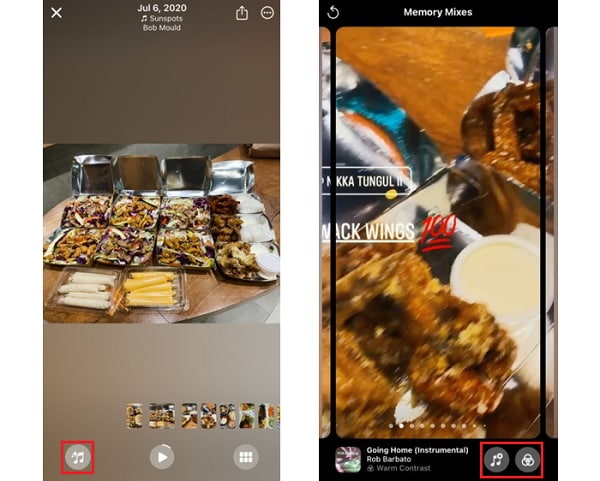
После редактирования слайд-шоу нажмите кнопку Экспорт значок, чтобы поделиться слайд-шоу в Messenger, Facebook, по электронной почте или через Airdrop. Вы также можете сохранить его как видеофайл в приложении «Фотографии».
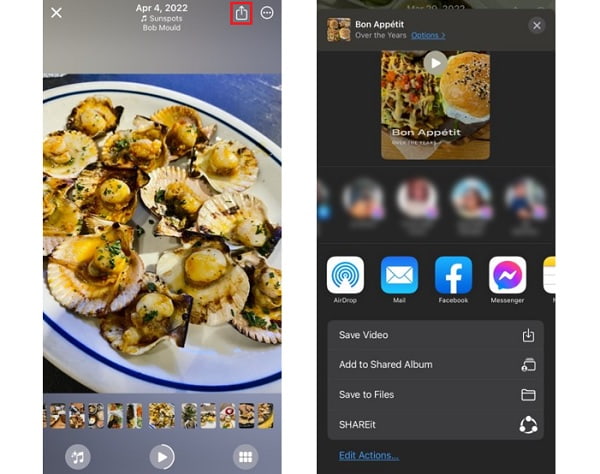
Почему я не могу использовать свои песни из Apple Music в качестве фоновой музыки для слайд-шоу?
Если вы столкнулись с этой проблемой, то есть две причины. Во-первых, вы не зарегистрированы в Apple Music или не загружали музыку. Во-вторых, Apple Music не разрешает приложению, которое вы используете, доступ к вашим песням.
Есть ли в Windows 11 собственное приложение для создания слайд-шоу?
В Windows 11 есть приложение по умолчанию под названием «Фотографии», приложение для просмотра изображений с функциями редактирования. Вы можете просмотреть свою подборку изображений, используя опцию «Слайд-шоу». Вот как это сделать.
1. Откройте приложение «Фотографии» в меню «Пуск» Windows.
2. Выберите альбом или создайте новый, который вы будете использовать для слайд-шоу.
3. Нажмите Создавать чтобы установить альбом.
4. Нажмите Слайд-шоу кнопку, чтобы просмотреть слайд-шоу фотографий, и готово.
Поддерживает ли Google Slides добавление музыки в слайд-шоу?
Нет. Google Slides не поддерживает добавление песен в слайд-шоу. Зато позволяет добавлять видео с музыкой. Видео будет продолжать воспроизводиться до тех пор, пока вы не перейдете к следующей панели слайдов.
Теперь ты понимаешь как сделать слайдшоу с музыкой на ПК, устройствах Android и iOS. Это еще одно большое достижение, которым можно гордиться. Вам больше не придется мучиться при создании слайд-шоу для учебы, работы или личных целей. А для пользователей Windows 10/11: Видео конвертер Ultimate это программа, которую обязательно нужно попробовать. Он бесплатен, прост в использовании, но имеет отличные функции, отсутствие ограничений при создании слайд-шоу и множество функций редактирования. Создайте свое следующее слайд-шоу с помощью этой программы, чтобы удивить своих друзей и семьи.
Больше чтения
Как создать слайд-шоу, используя оффлайн и онлайн-инструменты
Возникают ли у вас проблемы при обработке фотографий? В этом руководстве наша команда познакомит вас с лучшими онлайн- и офлайн-способами создания слайд-шоу из фотографий.
Как создавать замечательные слайд-шоу с помощью Adobe After Effects
Умело создавайте слайд-шоу в After Effects, прочитав этот пост. Уверяю вас, что после прочтения вы сможете без труда создавать слайд-шоу.
Полное руководство о том, как создать слайд-шоу в TikTok
Узнайте, как сделать слайд-шоу в TikTok, с помощью этой статьи. Это поможет вам стать экспертом в создании красивого слайд-шоу для TikTok.
Как сделать слайд-шоу на iPhone, используя 3 эффективных метода
Вот как создать слайд-шоу на iPhone, используя самые эффективные методы. Эти три метода наверняка помогут вам стать экспертом в создании слайд-шоу.